随着智能手机的普及,手机来电提示闪光已经成为一种常见的功能,虽然这种功能在某些情况下能够帮助用户及时发现来电,但有时却会带来一些不便。如果你不希望手机来电时闪光,那么就需要对手机进行一些设置来关闭这个功能。接下来我们将介绍一些方法来帮助你关闭iPhone手机的来电闪光提示。
iPhone手机来电闪光如何关闭
操作方法:
1.打开手机找到【设置】,点击进入,如图所示:

2.接下来我们就进入了一个【设置界面】,那么我们找到【通用】并点进去。如图:
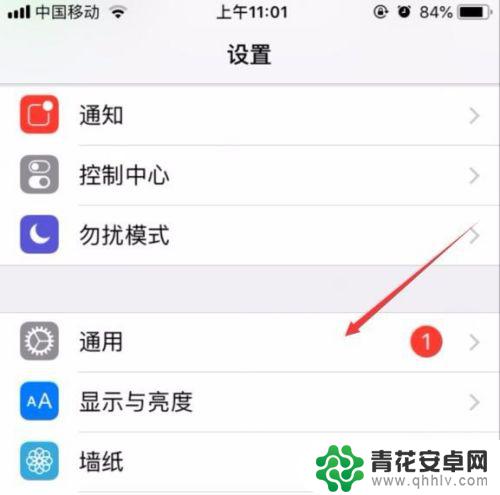
3.好的,现在我们就进入到【通用】界面。然后找到【辅助功能】,点击进入,如图:
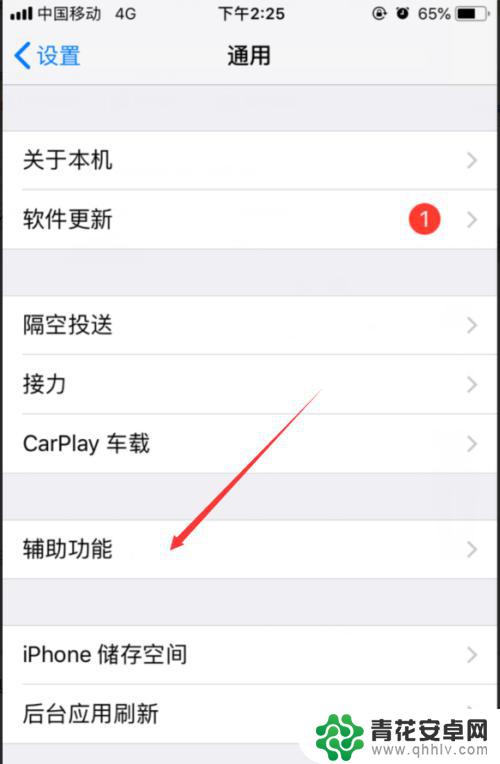
4.到了【辅助功能】界面之后,我们找到【LED闪烁以示提醒】,点击进入。如图:
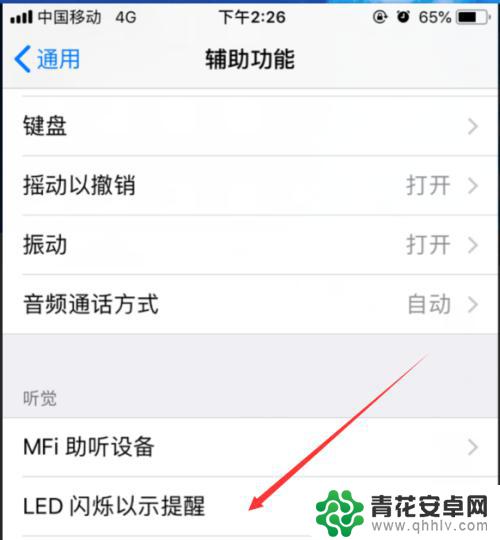
5.打开【LED闪烁以示提醒】界面后我们能看到它的开关都是打开的,如图:
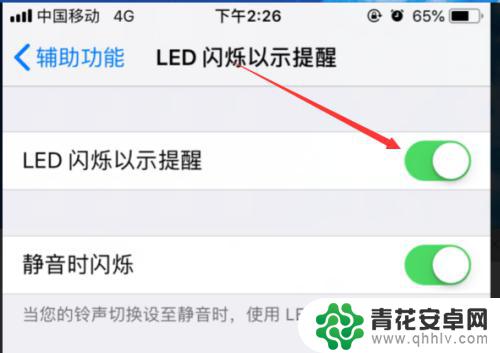
6.那么我们现在就点击它一下进行关闭就好了,这样我们就不会因为闪光灯而闪到自己的眼睛啦
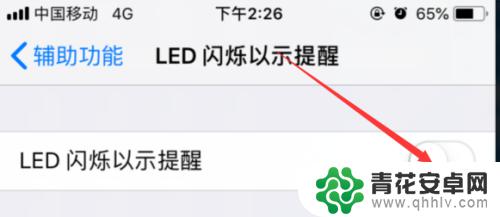
以上是如何关闭手机提示闪光的全部内容,如果还有不清楚的用户,可以按照小编的方法进行操作,希望对大家有所帮助。










